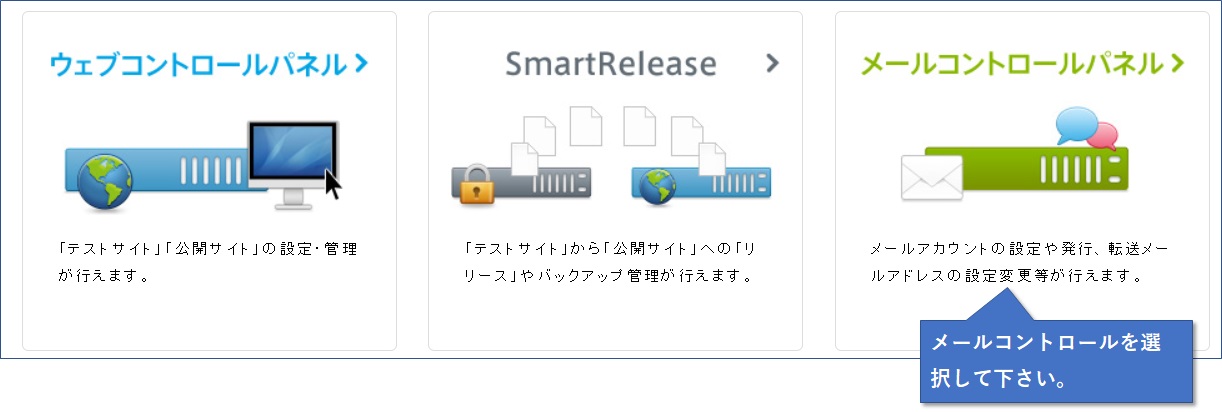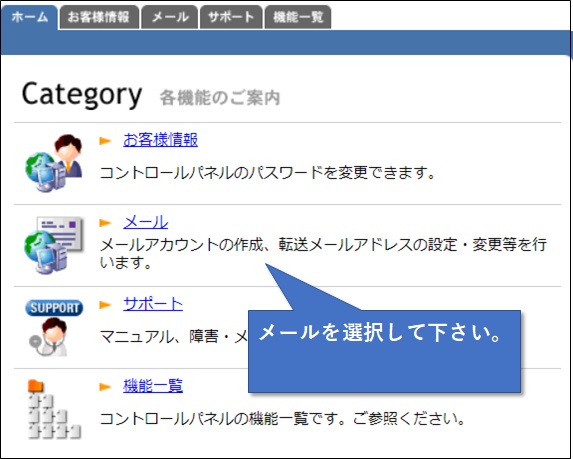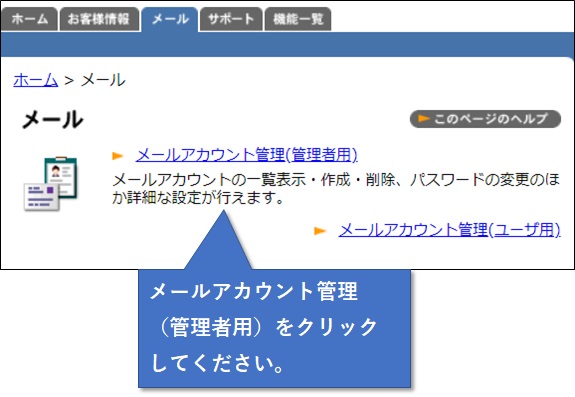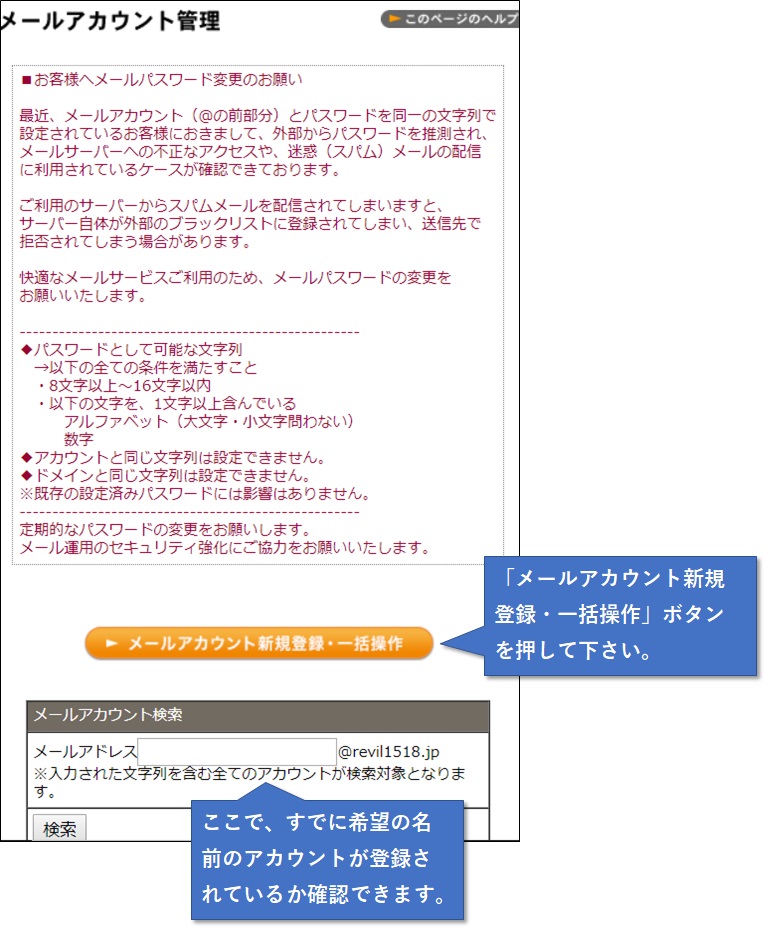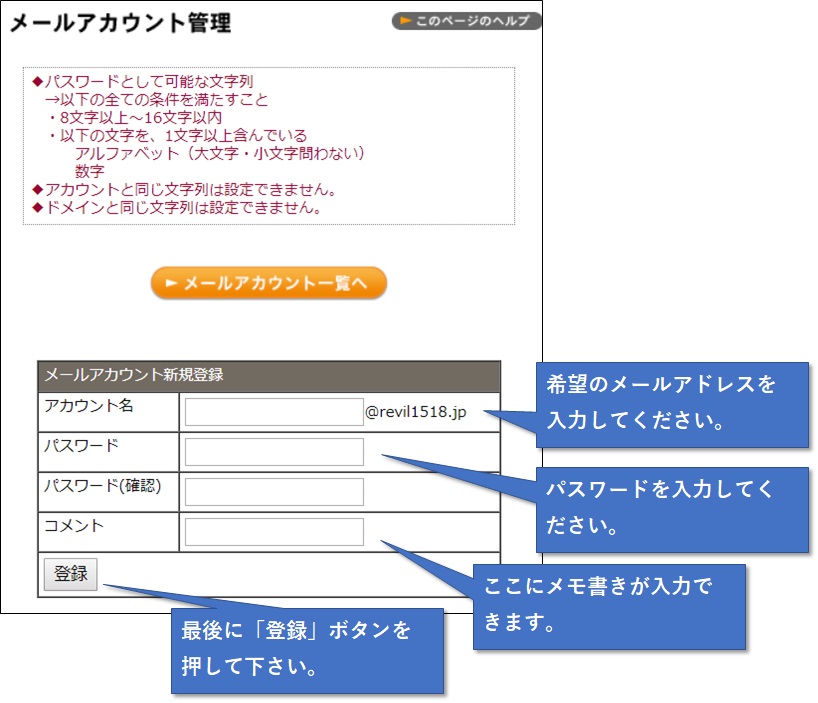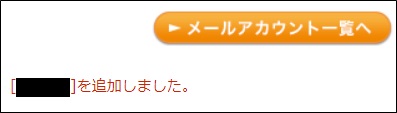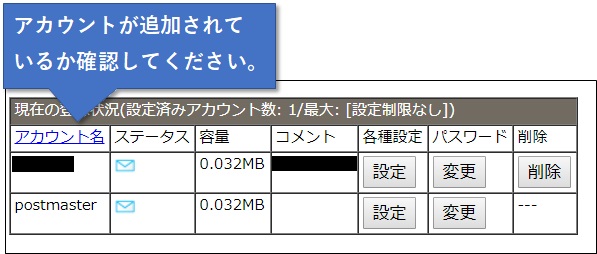独自ドメインを取得してサーバーを持つと、自分オリジナルのメールを使用することができるようになります。
これが中々便利!
〇〇〇〇@revil1518.jp
といった感じで、@の左側を自由な名前で作れるのです。
スマホのキャリアメールの等と同じで、@の右側は取得した独自ドメインが固定になります。
メールアドレスに使える文字は、
・半角英小文字、数字、「-」(ハイフン)、「.」( ドット)、「_」(アンダーバー)のみ
・文字数は、3文字以上30文字以内
・ひとつ目の文字は、アルファベットまたは数字のみ
・文字数は、3文字以上30文字以内
・ひとつ目の文字は、アルファベットまたは数字のみ
です。
「ブログやホームページのお問い合わせメール用に専用メールアドレスを作りたい」や「企業として使っているので、自分や社員のメールアドレスを作りたい」等の時に新しいメールアドレスを作成できるのでとても便利です。
では早速登録してみましょう!
CPIポータルからメールコントロールパネルを選択
まずCPIポータルにログインして下さい。
一番右にある「メールコントロールパネル」を選択します。
「メール」を選択
「ホーム」のCategotyから「メール:メールアカウントの作成、転送メールアドレスの設定・変更等を行います。」を選択してください。
メールアカウント管理(管理者用)をクリック
「メール」の項目に変わりますので、メールアカウント管理(管理者用)のリンクを選択してください。
メールアカウント新規登録・一括操作を押す
メールアカウント管理画面が開きます。
ここでは、「メールアカウント新規登録・一括操作」ボタンを押します。
既に複数メールアドレスを持っている場合は、下にある「メールアカウント検索」で重複していないか確認できます。
メールアカウントの登録
メールアカウント新規登録の欄で
「アカウント名」の欄に希望のメールアドレス
「パスワード」の欄にご自身で決めたパスワードを入力
「コメント」の欄にはメモを入力することができます。
最後に「登録」ボタンを押して下さい。
メールアカウント一括登録の場合
複数アドレスを一括登録する場合は、下にある「メールアカウント一括登録/パスワード一括変更/一括削除」から登録すると一度に多数登録ができますので便利です。
この場合、カンマ「,」区切りでメールアカウント名,パスワード,コメントを入力してください。
登録の完了
[登録したメールアカウント名]を追加しました。
と画面に出てメールアカウントの登録が完了します。
念のため、確認してみましょう。
「メールアカウント管理」画面の一番下に
現在の登録状況(設定済みアカウント数: 〇/最大: [設定制限なし])
という一覧があります。
「現在の登録状況(設定済みアカウント数: 〇/
最大:[設定制限なし])」の表を確認してください。
ここに追加されていれば無事登録終了です。
お疲れ様です。
以上、「【CPIサーバー】独自メールアドレスを作成しよう」でした。
次回は、この登録したメールアドレスをGmailで送受信する方法を紹介します。
ではまた!

wrodpressに関するお役立ちブログです。
wrodpressに関するお役立ち情報を書いていきます。テーマ、プラグイン、サーバー、ドメインなど

パソコン知識に関する色々
パソコン知識として、初心者からOA管理者まで広くお役立ちできる情報を書いていきます。